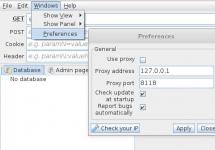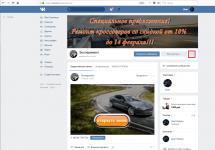Для удобства выделим четыре типа программ: просмотрщики (для чтения и аннотирования), редакторы (для редактирования текста и другого содержимого), менеджеры (для разбивки, сжатия и других манипуляций с файлами) и конвертеры (для преобразования PDF в прочие форматы).
Большинство приложений можно отнести сразу к нескольким типам.
- Тип : просмотрщик, редактор, конвертер, менеджер.
- Платформы : Windows, macOS, Linux.
Очень интуитивная и удобная программа с впечатляющим количеством функций. Запустив Sejda PDF, вы сразу увидите все инструменты, сгруппированные по категориям. Выбирайте нужный, перетаскивайте в окно программы необходимый файл и приступайте к манипуляциям. Большинство в этом приложении можно выполнять за несколько секунд, даже если вы пользуетесь им впервые.
Что можно делать в Sejda PDF:
- редактировать текст, добавлять изображения и формы;
- конвертировать PDF в форматы Excel, JPG (и наоборот), Word (и наоборот);
- объединять и разделять файлы по страницам, сжимать их размер;
- защищать документы паролем;
- добавлять водяные знаки;
- обесцвечивать документы;
- обрезать площадь страниц;
- подписывать документы.
В бесплатной версии программы действуют ограничения. Например, файлы не должны иметь больше 200 страниц и превышать в размере 50 МБ. Кроме того, нельзя выполнять больше трёх операций с документами в течение суток. Стоимость полной версии Sejda PDF составляет 5,25 доллара в месяц.
- Тип : менеджер, конвертер, редактор.
- Платформы : Windows, macOS, .

PDFsam не может похвастать отполированным до совершенства, удобным интерфейсом. Кроме того, программа не позволяет конвертировать PDF и редактировать содержимое документов бесплатно. Зато в ней есть несколько полезных менеджерских функций, доступных всем без оплаты и каких-либо ограничений.
Что можно делать в PDFsam:
- объединять PDF в нескольких режимах (склеивать по частям или перемешивать постранично);
- разбивать PDF по страницам, закладкам (в местах с указанными словами) и размеру на отдельные документы;
- поворачивать страницы (если некоторые из них были отсканированы вверх ногами);
- извлекать страницы с указанными номерами;
- конвертировать форматы Excel, Word, PowerPoint в PDF;
- конвертировать PDF в форматы Excel, Word и PowerPoint (10 долларов);
- редактировать текст и другое содержимое файлов (30 долларов).
- Тип
- Платформы : Windows.

Очень функциональная программа с классическим интерфейсом в стиле офисных приложений Microsoft. PDF-XChange Editor не слишком дружелюбная по отношению к новичкам. Чтобы освоить все возможности программы, нужно потратить некоторое время. К счастью, все внутренние описания и подсказки переведены на русский язык.
Что можно делать в PDF-XChange Editor:
- добавлять аннотации и выделять текст;
- редактировать текст и другое содержимое;
- распознавать текст с помощью OCR;
- извлекать страницы из документов;
- шифровать документы (платно);
- конвертировать PDF в форматы Word, Excel и PowerPoint и наоборот (платно);
- сжимать файлы (платно);
- сортировать страницы в любом порядке (платно).
Это далеко не все функции, которые вы можете найти в PDF-XChange Editor. Программа доступна в нескольких вариантах с разным количеством возможностей. Стоимость платных версий начинается с 43,5 доллара.
- Тип : просмотрщик, менеджер, конвертер, редактор.
- Платформы : Windows, macOS, Android, iOS.

Популярная универсальная программа для работы с PDF от компании . Бесплатная версия представляет собой весьма удобный просмотрщик документов, остальные функции доступны по подписке по цене от 149 рублей в месяц.
Что можно делать в Adobe Acrobat Reader:
- просматривать документы, выделять и комментировать текст, искать слова и фразы;
- подписывать документы (платно);
- редактировать текст и другое содержимое (платно);
- объединять документы в один файл (платно);
- сжимать файлы (платно);
- конвертировать PDF в форматы Word, Excel и PowerPoint (платно);
- преобразовывать изображения форматов JPG, JPEG, TIF и BMP в PDF (платно).
Все эти и другие функции доступны в десктопных вариантах Adobe Acrobat Reader. Мобильные версии программы позволяют только просматривать и аннотировать документы, а также - после оформления подписки - конвертировать их в разные форматы.
- Тип : просмотрщик, конвертер.
- Платформы : Windows, macOS, Linux, Android, iOS.

Быстрый и удобный PDF-ридер с разными режимами просмотра. Идеально подходит пользователям, которым нужно простое средство для чтения документов без избытка дополнительных функций. Программа доступна на всех основных платформах.
Подавляющее большинство пользователей персональных компьютеров хотя бы раз сталкивались с PDF, и большинство из них для открытия подобных документов устанавливали известный Adobe Reader. Однако помимо него имеется еще несколько программ, на которые также стоит обратить внимание.
Для начала стоит разобраться – что такое PDF формат и для чего он нужен? По большей части, данный формат используется для представления в электронном виде полиграфической продукции: книги, методические пособия и прочие печатные издания. Чаще всего данный формат – это комбинация текста, графических изображений, таблиц и прочего контента. Стоит отметить, что некоторые PDF-документы невозможно изменять (нет возможности скопировать содержимое документа и отредактировать) так как в них может отсутствовать слой, содержащий исходный текст.
В связи с тем, что данный формат был создан фирмой Adobe, обзор стоит начать с фирменного приложения – Adobe PDF Reader. На данный момент эта программа является стандартом для всех программ, работающих с PDF-файлами.
Существует много файлов, которые открываются в любом PDF-ридере, однако имеются и такие, которые могут нормально отображаться только в нем. Люди, которые часто работают с PDF, уже привыкли к тому, что если и имеется «читалка» PDF формата – то обязательно Adobe PDF Reader.
Скачать программу можно с официального сайта. После загрузки и запуска PDF Reader, вы увидите установщик приложения, который выполнен в стиле приложений компании Adobe.
Стартовый экран программы содержит все основные элементы, необходимые для полноценной работы с PDF-файлами. Например, можно создать PDF-документ, сконвертировать файл из PDF в формат Microsoft Excel либо Word. .
Стоит отметить, что Adobe PDF Reader позволяет задать не только имя PDF-документу, но и указать автора, добавить примечание к документу, а также просмотреть шрифты, которые были использованы в текущем документе.
Отдельного внимания заслуживает «режим чтения». В данном случае программа скрывает все управляющие элементы и все оконное пространство заполняет открытым документом.

В программе имеется возможность создания PDF-файла – можно сконвертировать документ в PDF-формат.
Из необязательных, но полезных функций можно выделить отправку документа по почте.
При этом программа спросит какой почтовик использовать и передаст управление ему.
Если вы выбираете PDF-читалку с функцией конвертирования документов в PDF – это именно то, что вам и нужно. Бесплатная, не перегруженная лишними функциями Adobe Reader.
Следующая программа, которая умеет отменно работать с PDF-форматом – Foxit Reader, скачать которую можно на официальном сайте.
«Почему именно она?» — спросите вы. Foxit – одна из первых, чье название появляется, если вы желаете найти альтернативу Adobe Reader’у. Стоит отметить, что подобная известность пришла к программе из-за ее раннего появления на рынке: это первая альтернативная читалка PDF-формата. Стоит отметить, что данная разработка ничуть не уступает стандартному PDF Adobe Reader. Начальный экран присутствует практически у каждой PDF-читалки.
Стоит отметить, что на данный момент Foxit Reader чем-то напоминает Microsoft Office из-за панели, находящейся в верхней части приложения, в виде «Ленты».
У данного приложения и интерфейс, и функции богаче, чем у приложения от Adobe. Также несомненным плюсом будет наличие русского языка в приложении т.к. многим пользователям он просто необходим (куда удобнее работать в русскоязычной программе). Отдельно стоит отметить, что в программе имеются абсолютно все необходимые функции для полноценной работы с PDF-контентом. Немаловажным фактором является возможность подстроить приложение под себя: в арсенале имеется огромное количество настроек самых разнообразных аспектов.
Если вам необходима программа, которая имеет огромное количество функций, но при этом интерфейс ее выглядит подобно Microsoft Office – Foxit Reader в полной мере удовлетворит ваши требования.
На очереди еще одна неплохая читалка – Nitro PDF Reader, который также можно бесплатно скачать с сайта разработчика.

Для загрузки бесплатной версии необходимо указать свой адрес электронной почты, после чего выбрать версию программы: для 32, либо 64-разрядной системы. В процессе установки обязательно подключение к сети, т.к. будет выполнена загрузка программы.
После окончания загрузки установщик предложит вам зарегистрировать вашу копию программы. Этого можно и не делать, нажав на кнопку “Finish installation”, однако это далеко не «завершение установки». Далее необходимо будет принять лицензионное соглашение и только потом установить программу! При первом запуске в программе отображается справочная информация о типичном для PDF-формата функционале, которую можно убрать, поставив галочку «Не показывать при запуске», находящуюся в левом нижнем углу окна справочной информации.

Основное рабочее пространство Nitro PDF Reader выглядит практически также, как и Foxit Reader, однако функционал программы скуднее, чем у собрата.

У программы имеется множество настроек, имеется также и работа с цифровыми подписями.
Большим минусом является отсутствие русского языка. Многие русскоговорящие пользователи с неудобствами, но разберутся с простейшими настройками программы. Немаловажным плюсом программы является возможность конвертации файла в документ Microsoft Office Word.
Если вас интересует программа, которая может работать с цифровыми подписями, в которой имеется подробная справка о каждом модуле, то эта программа для вас. Несмотря на отсутствие русского языка, разобраться с ней будет не так уж и сложно – функционал программы небольшой.
Еще одним уникумом в области работы с PDF-форматом является Sumatra PDF. Ее отличие от остальных «читалок» заключается в малом размере – установочный дистрибутив весит всего 4 мегабайта, а папка с установленной программой – 8 мегабайт. Даже сейчас во время больших объемов размер имеет немаловажное значение. Скачать программу можно на официальном сайте.
При загрузке программы можно выбрать какая версия необходима именно вам: переносная, которая запустится с флешки, которую многие постоянно носят с собой, либо имеется инсталлируемая в систему. Еще одна немаловажная особенность программы – имеется возможность загрузить и просмотреть исходный код программы, а также принять участие в разработке «читалки». Возможно некоторые примут программу за «детскую» из-за ее интерфейса.

Однако не стоит делать настолько серьезные выводы – для обычного просмотра PDF-документов она подойдет практически всем. Стартовое окно программы выполнено скромненько, без излишеств.

Также в программе имеется русский язык, что немаловажно для многих пользователей, однако настроек в программе практически нет.
От столь малого размера не стоит ожидать ничего сверхъестественного.
Программа примечательна тем, что занимает очень мало места на жестком диске. Если вам необходима быстрая читалка, не перегруженная дополнительными функциями – то это для вас. При небольшом занимаемом объеме, программа справляется со своей функцией на твердую пятерку.
Последний в списке, но далеко не худший в списке – STDU Viewer. Программа примечательна тем, что может читать как PDF, так и множество других форматов (например – DjVu). Не стоит забывать, что компьютер – это инструмент для работы, и не стоит загружать в него лишних программ и информации. STDU Viewer – то что нужно для дома офиса. Программа отлично справится с PDF-документами, но и не обойдет стороной DjVu. Что называется «Два в одном». Скачать программу можно на официальном сайте.

В интернете имеются и платные версии программы, но для начала, определенно, стоит скачивать бесплатную для того, чтобы убедиться, что программа вам подходит, а также ознакомиться с ее возможностями и функционалом. Стоит отдельно отметить, что программа способна читать огромнейшее число форматов и документов.

Стартового окна у программы нет. Однако все основные функции можно найти интуитивно. В программе имеется огромное количество настроек.

Для некоторых форматов настройки содержатся в специально отведенных для них одноименных группах.
Данную программу стоит выбирать за её умение работать со многим количеством форматов файлов. Если вы имеете дело с DjVu форматом, то это определенно должен быть фаворит. Программа отлично справляется как с чтением PDF-формата, так и с DjVu (и остальными поддерживаемыми форматами).
В заключении стоит отметить, что невозможно выбрать лучшую программу для чтения PDF-документов. Каждая из выше представленных в какой-то мере лучшая. Одна – читает огромное количество форматов, другая – открывает PDF-файлы любой сложности, третью можно подстроить под свои нужды. Пусть каждый выберет из этого многообразия лучшую именно для себя.
Формат PDF стал одним из самых популярных для распространения документации, типографских макетов и даже книг. Объясняется это двумя факторами. Во-первых, PDF-файл, в отличии от обычного текстового, не может быть изменен получателем. Это важно, например, для документации. Во-вторых, получатель файла без труда откроет его общедоступным и бесплатным средством Adobe Reader. И при этом не требуется ни установки шрифтов, ни подгонки всяких интервалов и отступов — постоянные спутники при открытии подготовленного кем-то сложного документа в Word. Сегодня программа для просмотра PDF-файлов от компании Adobe не является единственным инструментом. Мы расскажем о нескольких продуктах, которые позволят создать или просмотреть PDF-файл.
Чем создать PDF
Во всех современных офисных пакетах, будь то платный Microsoft Office или бесплатный Libre Office, поддерживается формат PDF. Вот так выглядит диалог «Сохранить как…» в Word.
А для остальных программ приложения, которые я опишу в этой статье, создают виртуальный принтер, и печать в PDF осуществляется как опция обычной печати. Просто вместо физического принтера вы выбираете «печать в PDF». Вот как выглядит такой принтер у Foxit Reader.

Если у вас есть текстовый файл и вы хотите получить из него PDF, а устанавливать офисный пакет ради этого вам не хочется, то можно сделать это из онлайн-сервисов Google Диск или Office Live. Оба они бесплатны.
Чем прочитать PDF
Обычный браузер
Почти все современные браузеры умеют просматривать PDF формат. Только получается у них это пока плохо. Те, кто пытался просмотреть через них какой-нибудь действительно сложный PDF, поймут о чем я.

В браузерах не так удобно сделано масштабирование документа, иногда это приводит к неправильному отображению контента. Плюс, не очень удобного организована навигация по оглавлению. Функционал для просмотра PDF-файлов заканчивается только самой функцией просмотра, которая чем-то напоминает режим предварительного просмотра при печати.
Foxit Reader
Скачать Foxit Reader 6.1.5.0624 RUS
Гораздо лучше и с отображением PDF и с функционалом обстоят дела у Foxit Reader. Это, пожалуй, самый популярный после Adobe Reader, и самый удобный «читатель» файлов в формате PDF. Он меньше Adobe Reader размером и быстрее работает.
В Foxit Reader реализован удобный поиск по фрагменту, который работает только в тех файлах, где их изготовитель разрешил оставлять текст. Есть еще закрытый от поиска и извлечения текста вариант PDF-файла, превратить который в текст поможет только автоматический распознаватель, вроде FineReader.
Те, кто встречался с этой программой давно, сильно удивятся ее новому внешнему виду. По внешнему виду Foxit Reader сильно приблизился к Microsoft Office! Трудно перечислить все операции, которые он позволяет делать с PDF-файлами — их очень много.
Вы можете отмечать куски текста маркером, делать заметки к отдельным словам и абзацам, писать текст прямо поверх PDF-файла.


Cool PDF Reader
Скачать Cool PDF Reader
Возможно, интерфейс Foxit Reader вам покажется чересчур навороченным и сложным. Тогда вам лучше обратить внимание на Cool PDF Reader. Он является лидером по минимальности размера программы. Его размер составляет чуть больше одного мегабайта, но это нисколько не мешает этой программе хорошо исполнять взятые на себя обязанности по просмотру PDF-файлов и поиску по тексту.

Кроме того, программа умеет конвертировать PDF в ряд графических форматов (GIF, BMP, PNG, WMF, JPG, EMF, EPS) и текстовый (TXT). А еще Cool PDF Reader умеет удалять графику из PDF-файла для удобства просмотра. Но это платная функция.
Просмотр PDF в Windows 8
Ну и наконец, расскажу про поддержку PDF в операционной системе Windows 8. В ней за функцию просмотра файлов этого формата отвечает штатное приложение под названием «Ридер», выполненное в «современном» полноэкранном интерфейсе.

Особых настроек никаких, и возможности минимальны, хотя поиск по фрагменту реализован. При этом сделано очень неплохое и полезное окошко результатов поиска.

Размер: 24139 КБ
Цена: бесплатный
Русский язык интерфейса: есть
Adobe Reader является наиболее популярным приложением для чтения документов в формате PDF. Немаловажным фактором распространения Adobe Reader является его наличие на множестве дисков с драйверами, играми и прочими приложениями. Разработчик приложил к своему продукту документацию в формате PDF, но стандартные средства Windows не позволяют прочесть его. Необходимо добавить на диск специальную программу. Ее выбор в подавляющем большинстве случаев не оригинален – это Adobe Reader.
Новые версии приложений, разработка которых началась уже давно, часто обрастают массой второстепенных функций, интерфейс усложняется, скорость работы снижается. И вот уже более прогрессивные и шустрые конкуренты потихоньку вытесняют старичка с рынка. Но к Adobe Reader это не имеет никакого отношения. Напротив, последние версии программы намного проще в освоении, чем их старшие братья. Программа развивается, в первую очередь, в сторону поддержки новых стандартов PDF, позволяя отображать более сложные документы, использующие новейшие технологии визуализации.
Рабочее окно Adobe Reader содержит панель инструментов с небольшим количеством кнопок (ничего лишнего), а также небольшую боковую панель, из которой вызываются основные сервисные режимы приложения. Статусной строки, в ее привычном понимании, нет.
Панели инструментов гибко настраиваются. Вы можете добавлять или удалять на них кнопки, перемещать их, блокировать изменения.
Удобство чтения документов обеспечивается мощной системой их масштабирования. Вы можете показывать всю страницу на экране, привязывать ее масштаб по горизонтали или по вертикали. Последний вариант не встречается в других приложениях. Кроме того, вы можете осуществлять привязку относительно содержимого страницы. Документ показывается чуть крупнее за счет исключения полей.
Поддерживается просмотр на полный экран. В отличие от некоторых конкурентов, этот режим стопроцентно оправдывает свое название. На экране не остается никаких управляющих элементов, только страницы открытого документа. Присутствует и второй, менее радикальный режим. С его помощью скрываются все панели, кроме заголовка окна и главного меню. Вновь происходит большая экономия свободного места на экране.
Программа обладает мощной системой поиска. Вы можете искать текст не только в открытом документе, но также во всех PDF внутри указанной папки. Поддерживается поиск слов целиком, учитывается регистр. Вы можете искать не только непосредственно в тексте документа, но также в закладках и в комментариях.
В Adobe Reader реализована поддержка работы с формами. С ее помощью можно вводить, сохранять и отправлять информацию. Имеется поддержка штриховых кодов. Вы можете настраивать правила автоматического заполнения форм. Если позволяют на то права, можно добавлять комментарии к формам. И, главное, что отличает Adobe Reader от других приложений – это возможность проверки орфографии в полях ввода текста.
Имеется поддержка проверки подлинности документов, просмотр защиты. Вы можете указывать доверенных лиц, сертификаты. Помощник расширенного доступа позволяет изменять правила показа текущего документа, если его защита не запрещает подобных действий. Это нужно, например, для пользователей со слабым зрением. Adobe Reader облегчает просмотр и навигацию по PDF-документам людям с ограниченными возможностями. В число расширенных возможностей входит автоматическая прокрутка текста, перекомпоновка PDF, управление исключительно с помощью клавиатуры, чтение текста документа вслух.
Отдельная панель позволяет просматривать список комментариев к документу. Вы можете осуществлять в них поиск текста. Имеется возможность их сортировки по типу, по состоянию, по рецензентам. За всеми изменениями, внесенными в документ, следит инспектор исправлений. Вы можете просматривать собственные корректировки, историю изменений, список того, что необходимо сделать.
Программа содержит в своем составе модуль чтения новостей RSS. Вы можете подписываться на каналы, осуществлять их чтение в отдельном диалоговом окне. Честно говоря, не совсем понятно, зачем в инструменте для просмотра PDF понадобился еще и RSS-reader. Сетевые функции на этом не ограничиваются. Вы можете также организовывать online-конференции с помощью Adobe Reader, а также осуществлять совместный просмотр документов.
Вы можете работать с цифровыми подписями. Для этого используются сертификаты. С помощью настройки серверов каталогов можно определять местоположение сертификатов, хранить их.
Последняя версия Adobe Reader поддерживает все современные стандарты, используемые в документах PDF. По этой причине в состав продукта включен компонент просмотра трехмерных изображений, использующий аппаратное ускорение. Специальная панель моделей позволяет просматривать их список, открывать, вращать, масштабировать.
Программа обладает довольно подробной локальной справочной системой. Но наиболее полная информация предоставляется online, на официальной странице приложения. Она уже на английском языке.
Если нет каких-то специфических требований к приложению, то Adobe Reader является на сегодняшний день оптимальным выбором для чтения документов PDF. Поддержка всех стандартов позволяет не беспокоиться о том, правильно ли отобразится какой-либо сложный файл. Кроме того, программа встраивается в современные браузеры, что дает возможность быстрого online-просмотра загружаемых из Сети документов.
Единственный момент, где альтернативное приложение может оказаться на высоте – это системные требования. Adobe Reader имеет довольно большой размер дистрибутива, занимает довольно много места в оперативной памяти и работает немного медленнее, чем некоторые конкуренты. Впрочем, программа тестировалась на довольно старой машине, и даже открытие электронных версий журналов, книг, имеющих объем десятки мегабайт, не приводило к заметным замедлениям работы Adobe Reader.
PDF-файлы отличаются легким весом и портативностью, они могут поддерживать документы разнообразных стилей, от тяжелых текстовых пособий к высококачественным документам с иллюстрациями, среди которых электронные книги и комиксы. Предварительно сформулированные документы предполагают использование формата для создания собственных документов официального формата. Лучшие приложения для чтения PDF предлагают гораздо больше, чем просто открыть файлы, обеспечивая разнообразные функции навигации, аннотации и даже поддержку облачных систем хранения данных, чтобы предложить пользователю полный спектр функций.
Adobe Reader (Android, iOS)
Если вы посмотрите на оригинальный PDF Reader компании Adobe, вы увидите весьма раздутое ПО, в отличие от которого мобильная версия остается легкой и функциональной. Adobe Reader на Android и iOS может отображать спектр PDF-документов, в том числе и заполняемые формы, защищенные паролями файлы и защищенные Adobe LiveCycle DRM. Adobe Reader включает функцию оплавления текста, функцию контекстного поиска, закладки и гиперссылки, а также возможность заполнения форм. Пользователи также смогут вставлять и просматривать аннотации и подписывать документы в электронном виде. Дополнительные инструменты доступны для пользователей Acrobat Plus или при покупке приложения.
Foxit Mobile PDF (Android, iOS)
(cкачиваний: 766)
Мобильная версия популярной программы настольных ПК, Foxit Mobile PDF (Android, iOS) представляет собой качественное приложение для чтения и работы с PDF на основе мобильных потребностей. Foxit поддерживает работу с нормальными и защищенными паролем PDF-файлами, с поддержкой разных форматов документов и пользовательских закладок. Варианты аннотации позволяют выделить, подчеркнуть или зачеркнуть текст, также как добавить заметки на текстовых полях или даже рисовать от руки в документе. Функция "оплавления" текста позволяет вам комфортно читать даже на маленьком экране смартфона. Поддержка облаков позволяет загружать и скачивать файлы с PDF у популярных поставщиков услуги.
PDF Reader (iOS)
Kdan Mobile PDF Reader является качественным представителем бесплатного ПО для iOS, способным обеспечить надежную визуализацию и чтение, наряду с полезными функциями сканирования документов. PDF Reader поддерживает закладки, иерархию файлов, миниатюры и может открывать защищенные паролем файлы. Текстовый поиск и ползунок страницы позволяют перемещаться туда, куда вам нужно, в то время как функция оплавления текста обеспечивает комфортное чтение на малых экранах. Инструменты аннотации обеспечивают создание пометок в документах, а поддержка облачных хранилищ позволяет загружать, скачивать и создавать резервные копии документов. Режим сканирования позволяет использовать камеру в качестве сканера и создавать PDF файлы с её данных.
iAnnotate (iOS, Android) (9.99$ / Бесплатно)
iAnnotate (Android, iOS) является впечатляющим приложением для чтения PDF, которое поставляется с многочисленными функциями и настройками для чтения PDF и его редактирования. Пользователи могут открывать PDF-файлы, искать термины и ключевые слова, а также перемещаться по закладкам или прокручивать документ в непрерывном режиме просмотра. Отличительной чертой программы является мощный набор аннотаций, который позволяет пользователям добавлять заметки, рисовать, выделять, подчеркивать и зачеркивать отрывки документов. Поддержка вкладок позволяет работать с несколькими документами одновременно. PDF-файлы могут быть адаптированы, импортированы в облачный сервис хранения или высланы по электронной почте получателям.
Kindle (Android, iOS)
Стоит отметить, что Kindle (Android, iOS) не является приложением для чтения PDF, вместо этого, он широко используется в качестве приложения для чтения, которое можно использовать и для чтения PDF. В то время как функции работы с PDF Kindle достаточно простые, облачная библиотека Kindle позволяет пользователям загружать PDF-файлы до 50 мегабайт в свои библиотеки. Эти файлы могут быть синхронизированы между несколькими устройствами, вы также сможете просмотреть PDF-файлы, которые хранятся на локальном устройстве. Если всё, что вам нужно, это чтение PDF-файлов и вам не нужно дополнительных инструментов, этого приложения будет более чем достаточно.
Google Play Books (Android, iOS)
(cкачиваний: 155)
Google Play Books (Android, iOS) является ещё одним решением, которое не акцентирует внимание на PDF, но поддерживает данный формат весьма необычным способом. Google Play Books поддерживает 3D-страницы, анимацию, поиск и словарные функции, а также возможность создания пользовательских закладок, аннотации и мгновенную синхронизацию между устройствами. Пользователям придется заблаговременно загружать документы, но как только те попадают в сервис облачного хранения, PDF файлы качественно отображаются и могут быть синхронизированы и загружены разными устройствами. Если вы уже пользуетесь облачным хранилищем и сервисом Play Books, это хороший вариант для расширения функционала.
Mantano Reader Premium (Android, iOS) (6,99$ / 4.99$)
(cкачиваний: 136)
Ведущее приложение для электронных книг и PDF на Android, Mantano Reader Premium недавно был запущен для iOS с мощными функциями чтения и редактирования. Mantano Reader поддерживает распространенные форматы электронных книг, Adobe DRM и файлы, защищенные паролем, с дополнительной услугой предоставления облачной синхронизации. Приложение обеспечивает функции чтения высочайшего качества, с голосовым чтением текста, ориентацией текста, анимированным перелистыванием страниц, функциями поиска, аннотации и множеством других. Приложение легко настраивается и демонстрирует широкий функционал; единственным недостатком остается высокая цена.
RepliGO Reader (Android) (2.99$)
(cкачиваний: 149)
RepliGo Reader является платным Android-приложением для чтения PDF с невероятной навигацией и инструментами аннотации, которые делают чтение и редактирование PDF чрезвычайно простой задачей. Поддерживая основные форматы и защищенные паролем PDF-файлы, RepliGO позволяет пользователям легко просматривать и перемещаться по файлам с помощью поиска, закладок, комментариев и миниатюр. Основные инструменты подчеркивания, зачеркивания, заметок и рисования от руки поддерживают возможности аннотации, включая поддержку сайтов, адресов электронной почты и телефонных номеров, что позволяет быстро перейти по внешним ссылкам. Оплавление текста, цветовые темы и другие инструменты, обеспечивают дополнительные настройки для чтения.
PDF Expert (iOS) (9.99$)
На передовой iOS, приложение Readdle, PDF Expert, является одним из самых впечатляющих инструментов чтения PDF, среди доступных для мобильных пользователей. PDF Expert может открывать все виды PDF-файлов, включая защищенные паролем и формы для заполнения. Приложение также поддерживает множество других форматов документов, хранящихся локально или в облаке. Инструменты рисования, подчеркивания и другие средства аннотации, обеспечивают возможности пометок в документах, в то время как текстовый поиск, PDF-ссылки и другие навигационные средства, помогут вам перейти туда, куда вы хотите попасть.
GoodReader (iPad, iPhone) (4.99$)
Мощное приложение для чтения PDF на базе устройств с iOS, GoodReader (iPad, iPhone) предлагает разнообразие аннотаций, навигацию и инструменты управления файлами. Инструменты поиска, оплавление текста и другие средства навигации, позволяют легко попасть туда, куда вам нужно, в то время как инструменты редактирования и аннотации от руки, позволяют легко оставить свой след в документе. Встроенный файловый менеджер позволяет работать с документами на устройстве, поддерживая загрузку и скачивание из облачных систем хранения данных. В дополнение к PDF-файлам, GoodReader поддерживает MS Office и iWORK 08/09 файлы, что позволяет использовать приложение в качестве гибкого инструмента мобильного офиса.